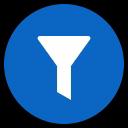
FilterIn
WebsiteBrowser ExtensionFree
FilterIn é uma extensão do Chrome que dá aos usuários controle sobre seu feed do LinkedIn, permitindo que eles ocultem postagens contendo palavras-chave específicas, mantendo total privacidade e não exigindo conexões externas.
https://chromewebstore.google.com/detail/filterin/oambljaocaaclcgmfclbgfnlagfejegn?authuser=0&hl=en&ref=aipure&utm_source=aipure
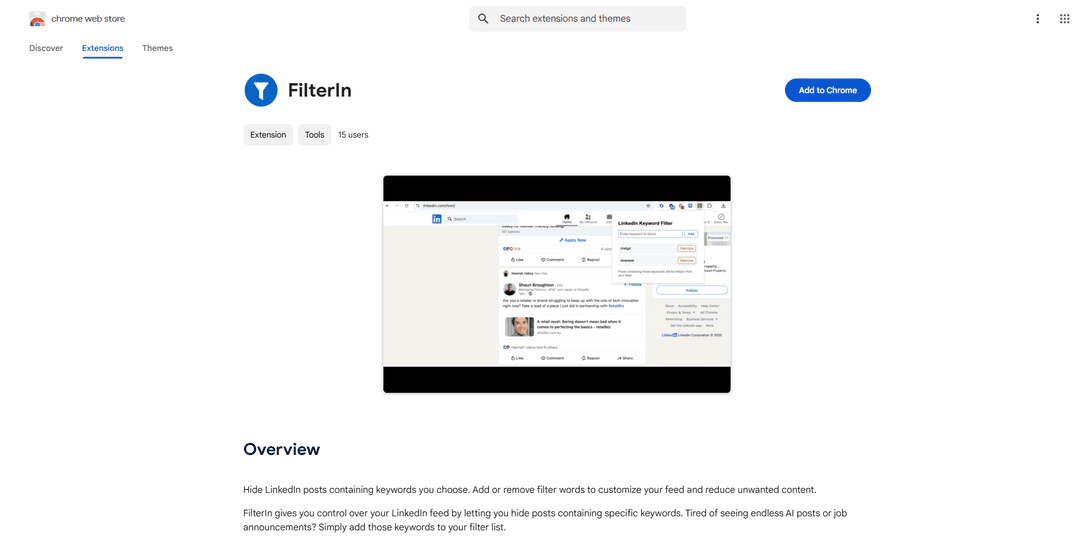
Informações do Produto
Atualizado:Nov 9, 2025
O que é FilterIn
FilterIn é uma extensão leve do navegador Chrome projetada especificamente para usuários do LinkedIn que desejam personalizar sua experiência de feed. Ela fornece uma maneira simples, mas eficaz, de filtrar conteúdo indesejado, permitindo que os usuários especifiquem palavras-chave que não desejam ver em seu feed do LinkedIn. A extensão é completamente privada, não requer login e armazena todas as preferências de filtro localmente no navegador do usuário, sem coletar dados pessoais ou exigir conexões externas.
Principais Recursos do FilterIn
FilterIn é uma extensão do Chrome que fornece aos usuários controle sobre seu feed do LinkedIn, permitindo que eles ocultem postagens contendo palavras-chave específicas. A extensão oferece uma interface simples e focada na privacidade, onde os usuários podem adicionar ou remover palavras de filtro, ocultar automaticamente conteúdo indesejado enquanto rolam e manter suas preferências entre sessões sem coleta de dados ou conexões externas.
Filtragem baseada em palavras-chave: Oculte instantaneamente postagens contendo palavras-chave específicas que os usuários escolhem filtrar de seu feed do LinkedIn
Privacidade de armazenamento local: Todas as preferências de filtro são armazenadas localmente no navegador, sem coleta de dados ou rastreamento externo
Configurações persistentes: As preferências do usuário são salvas e mantidas automaticamente entre as sessões do navegador
Filtragem em tempo real: Funciona automaticamente enquanto os usuários rolam pelo LinkedIn, proporcionando filtragem imediata de conteúdo
Casos de Uso do FilterIn
Gerenciamento de Feed Profissional: Profissionais podem filtrar postagens de emprego irrelevantes ou tópicos em alta para se concentrar em conteúdo específico da indústria
Foco em Criadores de Conteúdo: Criadores de conteúdo podem filtrar conteúdo de concorrentes ou tópicos específicos para manter sua perspectiva única
Otimização de Recrutamento: Recrutadores podem filtrar postagens não relevantes da indústria para se concentrar em conteúdo de potenciais candidatos
Vantagens
Interface de usuário simples e intuitiva
Forte foco em privacidade com armazenamento local apenas
Sem impacto na funcionalidade principal do LinkedIn
Desvantagens
Limitado apenas à plataforma LinkedIn
Requer gerenciamento manual de palavras-chave
Como Usar o FilterIn
Instalar a extensão FilterIn: Adicione a extensão FilterIn ao seu navegador Chrome a partir da Chrome Web Store
Clique no ícone do FilterIn: Clique no ícone da extensão FilterIn na barra de ferramentas do seu navegador Chrome
Digite palavras-chave: Digite uma palavra-chave que você deseja filtrar do seu feed do LinkedIn
Adicionar filtro: Clique no botão 'Adicionar' ou pressione Enter para adicionar a palavra-chave à sua lista de filtros
Ver feed filtrado: Postagens contendo suas palavras-chave filtradas desaparecerão automaticamente enquanto você rola pelo LinkedIn
Gerenciar filtros: Remova palavras-chave a qualquer momento da sua lista de filtros para ver essas postagens novamente
Perguntas Frequentes do FilterIn
FilterIn é uma extensão do Chrome que permite ocultar postagens do LinkedIn contendo palavras-chave específicas que você escolher, ajudando a personalizar seu feed e reduzir conteúdo indesejado.
Artigos Populares

Óculos Inteligentes com IA 2026: Uma Perspectiva de Software em Primeiro Lugar no Mercado de IA Vestível
Jan 7, 2026

Códigos de Cupom Merlin AI Grátis em 2026 e Como Resgatar | AIPURE
Dec 30, 2025

Códigos Promocionais Pixverse Grátis em 2026 e Como Resgatar
Dec 30, 2025

Códigos de Indicação HiWaifu AI em 2026 e Como Resgatar
Dec 30, 2025